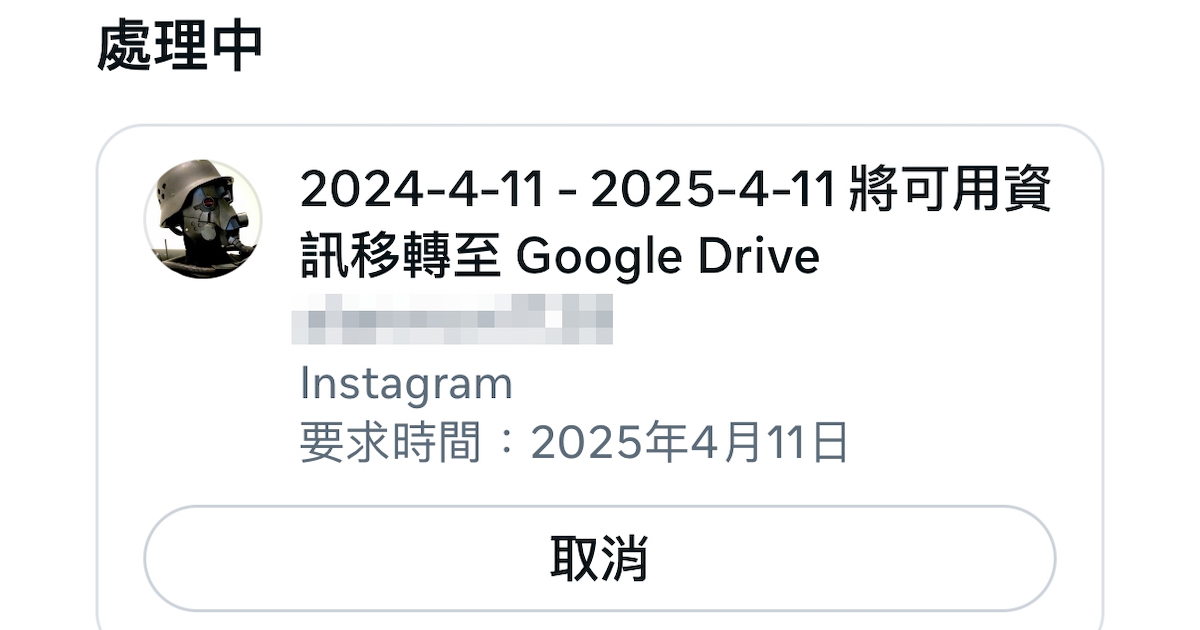
隨著社群媒體成為日常生活的記錄工具,越來越多人將生活點滴、創作靈感與重要回憶分享在 IG 上。這些數位資產看似安全地儲存在雲端平台,但實際上若僅依賴 IG 本身,一旦帳號遭駭、誤刪內容,甚至因政策異動而被無預警刪除,相關資料極可能無法復原。為了避免珍貴內容遺失,定期進行 Instagram 資料備份,已成為不可忽視的必要動作。目前 Meta 針對 IG 所提供的備份方式,主要包含下載完整帳號資料至本地裝置,或使用雲端服務進行保存。對於僅以手機作為主要使用裝置的用戶而言,儲存大量資料至本地容易佔據手機空間,因此選擇雲端備份無疑更為理想,IG 備份相容的雲端平台以 Google Drive 與 Dropbox 為主,本篇就以 Google Drive 為例,整體操作流程相當簡單,不需額外安裝工具,就能自動完成備份工作。
步驟 1:打開 IG 進入「設定和動態」頁面,點選最上方的「帳號管理中心」。

步驟 2:進入 Meta 的帳號管理中心後,向下滑動找到「你的資訊和權限」。

步驟 3:在選單中選擇「下載資訊」以備份個人資料。

步驟 4:按下「下載或移轉資訊」準備開始進行資料匯出設定。

步驟 5:選擇要備份的 IG 帳號,勾選後點選「繼續」。

步驟 6:選擇備份所有可用資料或自訂想要儲存的資訊範圍,此處以完整資訊為例。

步驟 7:因為要備份至雲端空間,故選擇「移轉至目的地」。

步驟 8:選擇「Google Drive」作為目的地,並可決定轉移頻率是單次或定期,完成後按「繼續」。

步驟 9:首次設定需連結 Google Drive 進行帳號驗證。

步驟 10:接著可自訂備份的時間範圍、格式以及畫質等等,完成後按「開始移轉」。

步驟 11:為保障帳號安全,需再輸入一次 IG 密碼。

步驟 12:接著等待資料移轉自動完成即可,完成後會發送通知郵件。

本文同步刊載於 PC home 雜誌

歡迎加入 PC home 雜誌粉絲團!

請注意!留言要自負法律責任,相關案例層出不窮,請慎重發文!